ドロップボックスアカウントを削除する方法
すべてのファイルを別のファイルに移動することにしたかどうか クラウドストレージプラットフォーム、またはあなたは単にのために役に立たない ドロップボックス もう、Dropboxアカウントを削除して、コンピューターからDropboxをアンインストールするのはかなり簡単です。
Dropboxアカウントを削除するには、WebブラウザのDropbox.comから削除する必要があります。 デスクトップクライアントやモバイルアプリからは実行できません。
Dropboxアカウントを削除するとどうなりますか
Dropboxアカウントを削除すると、Dropboxでこれまで使用したことのある事実上すべてへのアクセスと機能が失われます。 Dropboxアカウントを削除するとは、次のことを意味します。
- ファイルがDropboxサーバーから削除されるため、Dropboxアカウントに保存されているすべてのデータが失われます。
- デバイスはDropboxから自動的に切断され、同期が停止します。
- Dropbox.comでアカウントにアクセスすることはできませんが、コンピューターのDropboxフォルダーにあるローカルのファイルに引き続きアクセスできます。
- でファイルを編集することはできません 共有フォルダ.
- ファイルを共有した人は引き続きファイルにアクセスできます。
プレミアムDropboxアカウントを無料アカウントにダウングレードする方法
PlusまたはProfessionalDropboxアカウントのサブスクリプションをお持ちの場合は、サブスクリプションを削除する代わりに、基本的な無料アカウントにダウングレードするだけです。
案内する Dropbox.com Webブラウザーで、アカウントにサインインします。
-
案内する Dropboxのキャンセルページ 選択します PlusまたはProfessionalサブスクリプションをキャンセルします.
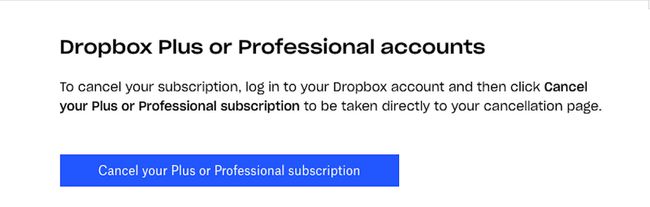
または、 あなたのプロフィールアイコン > 設定 > プラン。
アカウントの[プラン]タブにリダイレクトされます。 ページの一番下までスクロールして、 プランのキャンセル.
-
指定されたフィールドにダウングレードを希望する理由を入力すると、サブスクリプションのキャンセルを確認するメールが届きます。 Dropbox ProまたはProfessionalアカウントは、次の請求サイクルの開始時に自動的にBasicアカウントにダウングレードされます。
ダウングレード後にファイルが新しいストレージクォータを超えると、Dropboxはファイルの同期を停止します。
Dropboxアカウントを削除する方法
Dropboxアカウントとそのすべてのデータを削除することが確実な場合は、以下の手順に従ってください。
Dropboxはアカウントを削除してから30日後にデータの削除を開始しますが、一度削除するとDropboxアカウントを復元することはできません。
WebブラウザでDropbox.comに移動し、アカウントにサインインします。
-
Dropboxアカウントに保存されているファイルのすべてまたは少なくとも一部をダウンロードすることを検討してください。 これを行うには、 私のファイル 左側の垂直メニューで、次のいずれかを実行します。
- すべてのファイルを一度にダウンロード:カーソルを 名前 上部にラベルを付け、内部を選択します チェックボックス それはその横に表示されます。 すべてのファイルが選択され、それぞれの横にある青いチェックマークでマークされます。
- 選択した少数のファイルのみを一度にダウンロードする:カーソルをファイル名の左側に置くと、 チェックボックス それはその横に表示されます。 ダウンロードしたいファイルの数だけ繰り返します。
![[すべて選択]ボックス](/f/7413b78013b43b0c4a906703d5fb7f64.jpg)
-
完了したら、を選択します ダウンロード 右上にあります。
ダウンロードするファイルの数と各ファイルサイズの大きさによっては、ファイルのダウンロードに時間がかかる場合があります。
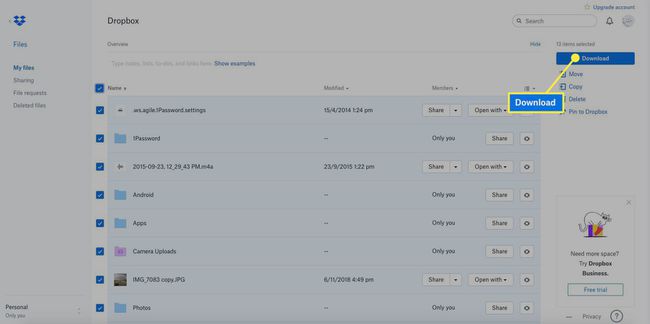
-
クリック あなたのプロフィールアイコン 右上隅にあります。
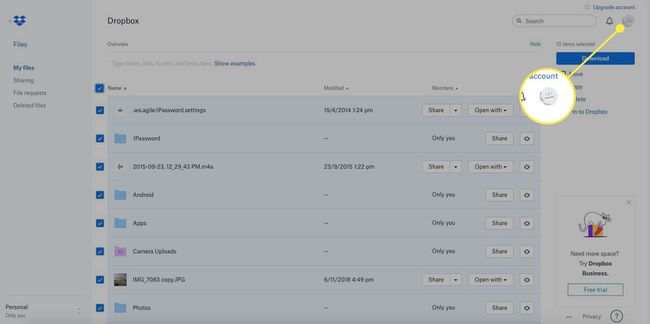
-
選択する 設定 ドロップダウンリストから。
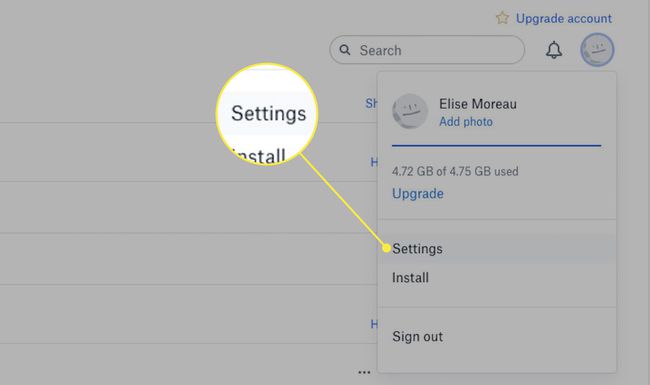
-
ページの一番下までスクロールして、 アカウントを削除する.
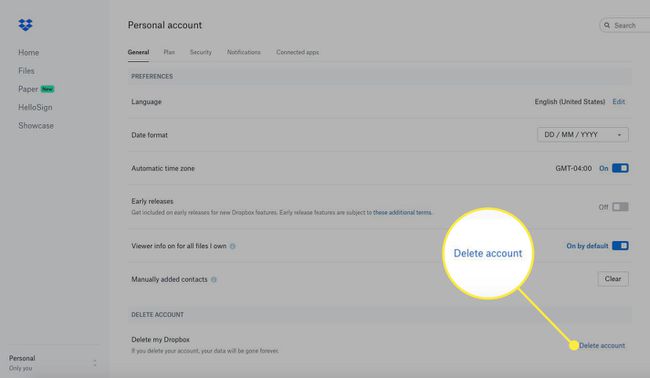
削除は永続的です。 アカウントを削除すると、アカウントまたはそのコンテンツを元に戻す方法はありません。
-
パスワードを入力し、指定されたフィールドにオプションの説明を入力して理由を入力します。
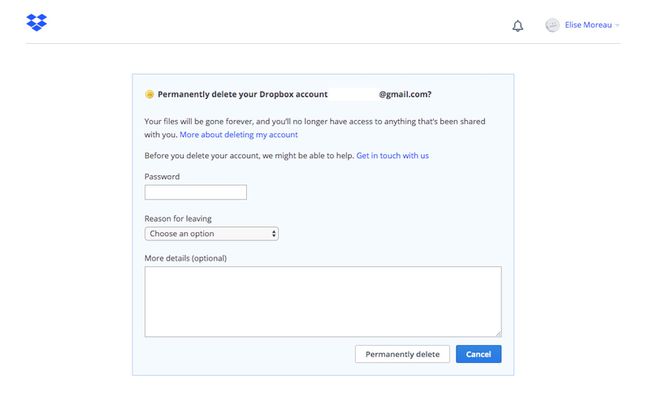
-
選択する 完全に削除する.
Dropboxアカウントを削除すると、デバイスにインストールされているDropboxアプリは使用できなくなります。 あなたは先に進んで、あなたからデスクトップクライアントをアンインストールすることができます マック また ウィンドウズ コンピュータ、およびAndroidからアプリを削除するか iOS 端末。
